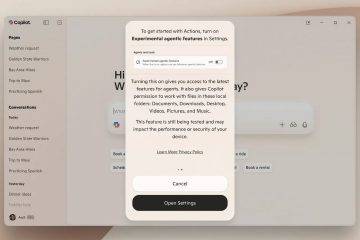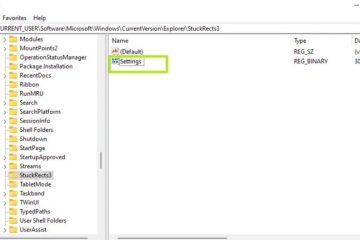Μάθετε πώς να δημιουργείτε μια προσαρμοσμένη συντόμευση επιφάνειας εργασίας για τη γρήγορη δημιουργία ενός σημείου επαναφοράς συστήματος στα Windows 11 και τα Windows 10.
Όποτε κάνετε μια σημαντική αλλαγή, όπως τροποποίηση του μητρώου, εγκατάσταση ή απεγκατάσταση προγραμμάτων οδήγησης ή προσαρμογή σύνθετων ρυθμίσεων συστήματος, συνιστάται συχνά να δημιουργείτε ένα σημείο επαναφοράς συστήματος. Αυτό το σημείο επαναφοράς σάς βοηθά να επαναφέρετε το σύστημα σε μια γνωστή καλή κατάσταση σε περίπτωση που συμβεί κάτι κακό.
Γενικά, η δημιουργία ενός σημείου επαναφοράς στα Windows δεν είναι δύσκολη. Ωστόσο, απαιτεί υπερβολική πληκτρολόγηση ή πλοήγηση σε πολλά μενού. Εάν δημιουργείτε συχνά σημεία επαναφοράς, μπορεί να είναι μια ταλαιπωρία. Ευτυχώς, μπορείτε να δημιουργήσετε μια συντόμευση επιφάνειας εργασίας για να δημιουργήσετε γρήγορα ένα σημείο επαναφοράς συστήματος. Σε αυτόν τον γρήγορο και εύκολο οδηγό, θα σας δείξω τα βήματα για να δημιουργήσετε μια συντόμευση επιφάνειας εργασίας σημείου επαναφοράς συστήματος στα Windows 11 και Windows 10. Ας ξεκινήσουμε.
Καλή ανάγνωση: Πώς να δημιουργήσετε αυτόματα τα σημεία επαναφοράς του συστήματος> Πατήστε το πλήκτρο”Windows + D”για να μεταβείτε στην επιτραπέζια επιφάνεια εργασίας.Κάντε δεξί κλικ στην επιφάνεια εργασίας και επιλέξτε”Νέο“>”Συντόμευση“. Επικολλήστε το”%windir%\System32\strong>%windir.C.”Επόμενο“. Πληκτρολογήστε”Επαναφορά Συστήματος“στο πεδίο ονόματος και κάντε κλικ στο”Τέλος“. Με αυτό, έχετε δημιουργήσει τη συντόμευση επιφάνειας εργασίας του Σημείου Επαναφοράς Συστήματος. Πηγαίνετε στην επιφάνεια εργασίας Πρώτα, πατώντας στην επιφάνεια εργασίας «Πλήκτρο Windows + D“συντόμευση. Μόλις είστε στην επιφάνεια εργασίας, κάντε δεξί κλικ οπουδήποτε στον κενό χώρο και επιλέξτε”Νέο“και μετά”Συντόμευση“. Αυτό ανοίγει τον οδηγό συντόμευσης. Στον οδηγό”Δημιουργία συντόμευσης”, επικολλήστε την ακόλουθη διαδρομή στο πεδίο τοποθεσίας και κάντε κλικ στο”Επόμενο“. %windir%\System32\SystemPropertiesProtection.exe Τώρα, πληκτρολογήστε ένα όνομα της επιλογής σαςΣτο πεδίο”N”της επιλογής σαςΚάντε κλικ στο κουμπί”N”Για παράδειγμα, ονομάζω τη συντόμευση”Επαναφορά Συστήματος”. Μπορείτε να το ονομάσετε ό,τι θέλετε. Με αυτό, δημιουργήσατε τη συντόμευση της επιφάνειας εργασίας για επαναφορά του συστήματος λειτουργικότητα. Κάντε διπλό κλικ το εργαλείο Restore θα εκκινήσει το εργαλείο Restore και θα το συντομεύσει Για να δημιουργήσετε ένα σημείο επαναφοράς συστήματος, επιλέξτε τη μονάδα δίσκου και κάντε κλικ στο κουμπί «Δημιουργία». Στη συνέχεια, ακολουθήστε τον οδηγό επαναφοράς συστήματος για να δημιουργήσετε ένα νέο σημείο επαναφοράς.Λεπτομερή Βήματα (Με Στιγμιότυπα οθόνης)



 Συντόμευση</h2>
<p>Για να ανοίξετε το εργαλείο Επαναφοράς Συστήματος πιο γρήγορα, αντιστοιχίστε του μια συντόμευση πληκτρολογίου στη συντόμευση επιφάνειας εργασίας που δημιουργήθηκε πρόσφατα. Δείτε πώς να το κάνετε:</p><div style=)